Đánh giá Criteria trong Excel là gì? Cách viết criteria theo các hàm tính toán là ý tưởng trong bài viết bây giờ của tôi. Theo dõi bài viết để biết nhé. Criteria trong Excel là tham số chiếu mang nghĩa điều kiện và nếu bạn chưa biết về criteria. Hãy cùng theo dõi bài viết sau để biết criteria là gì và các hàm có chứa criteria trong Excel nhé.
I. Criteria là gì? Khi nào cần sử dụng Criteria trong Excel
1. Định nghĩa
Criteria là tham số chiếu mang nghĩa điều kiện. Criteria thường xuất hiện trong các hàm tính toán theo điều kiện.
2. Các hàm thường dùng Criteria trong Excel
Criteria thường xuất hiện ở trong các hàm tính toán kèm theo điều kiện như:
- Hàm COUNTIF đếm theo một điều kiện nhất định.
- Hàm COUNTIFS đếm theo nhiều điều kiện khác nhau.
- Hàm SUMIF tính tổng theo một điều kiện.
- Hàm SUMIFS tính tổng theo nhiều điều kiện.
II. Cách viết Criteria đúng chuẩn trong Excel
1. Cách viết điều kiện dạng Number
Để viết điều kiện theo dạng Number, mình sẽ có 2 cách để viết là viết trực tiếp và viết tham chiếu. Cụ thể như hình minh họa.
Lưu ý:
- Khi viết trực tiếp, bạn có thể sử dụng dấu toán tử (là các dấu lớn hơn, nhỏ hơn, bằng, khác…) viết liền với giá trị điều kiện, sau đó đặt tất cả trong cặp dấu ngoặc kép.
- Khi viết dạng tham chiếu phần dấu toán tử sẽ đặt trong dấu ngoặc kép. Sau đó nối với tham chiếu bởi dấu &. Cụ thể sẽ là “&
- 2 cách đều sẽ cho kết quả như nhau.
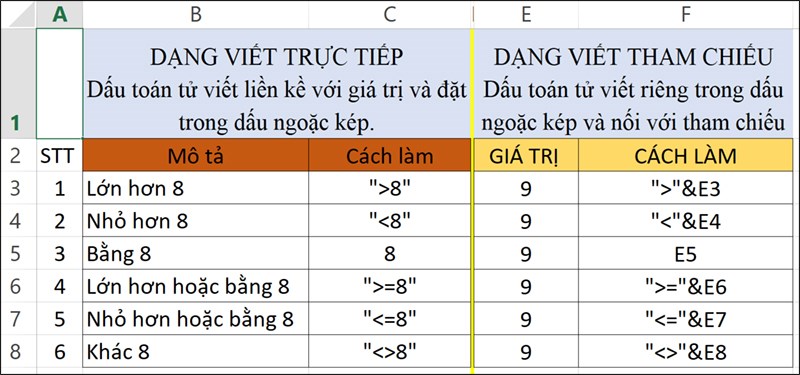
Cách viết điều kiện dạng Number
Ví dụ: Dùng hàm COUNTIF đếm số lần có lượng bán hàng lớn hơn 30 ở tuần 1 trong bảng dữ liệu sau:
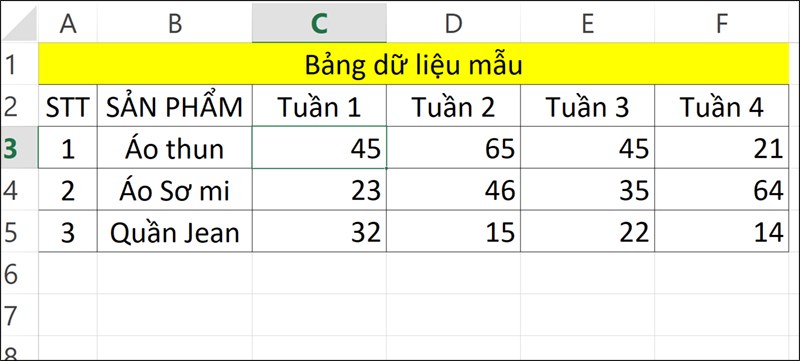
Dữ liệu mẫu minh họa.
Bước 1: Bạn nhập hàm như hình vào ô tham chiếu.
- Dạng viết trực tiếp: =COUNTIF(C3:C5,”>30″) trong đó điều kiện là “>30”.
- Dạng viết tham chiếu: =COUNTIF(C3:C5,”>”&C9) trong đó điều kiện là “>”&C9 là tham chiếu tới ô C9.
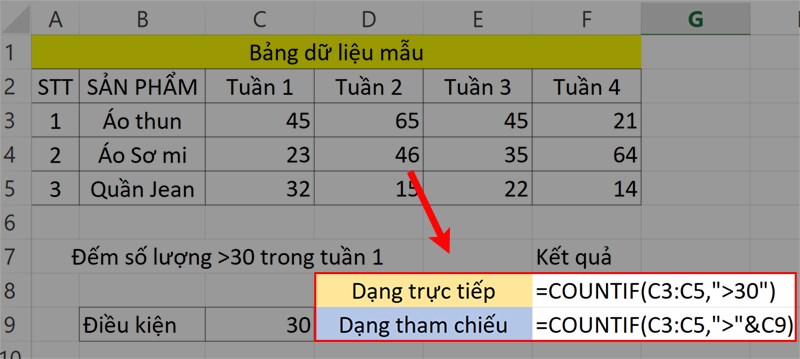
Ví dụ minh họa cách viết điều kiện dạng Number
Bước 2: Bạn nhấn Enter để hiển thị kết quả
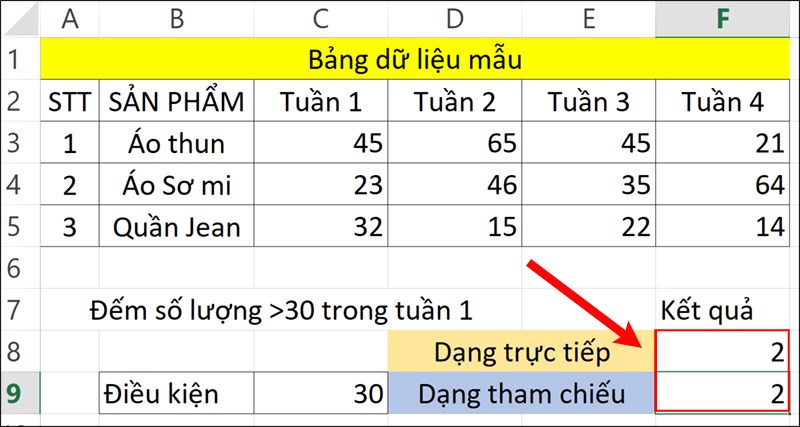
Nhấn Enter để hiển thị kết quả.
2. Cách viết điều kiện dạng Date
Khi viết điều kiện liên quan tới ngày tháng, thời gian. Bạn cần lưu ý là Excel không cho phép viết trực tiếp theo cách thông thường.
Bạn sẽ có 2 cách để viết:
- Cách 1: Chuyển giá trị thời gian về định dạng General (dạng mặc định của giá trị thời gian, đó là 1 con số), sau đó viết giống dạng Number.
- Cách 2: Viết theo dạng tham chiếu thì có thể viết trực tiếp tới ô chứa dữ liệu thời gian.
Cách viết thứ nhất bạn có thể chuyển định dạng General ngay trên giao diện làm việc Excel như hình.

Cách viết điều kiện dạng Date
Ví dụ: Dùng hàm SUMIFS tính tổng tiền sản phẩm bán được của tháng 7 trong bảng sau:
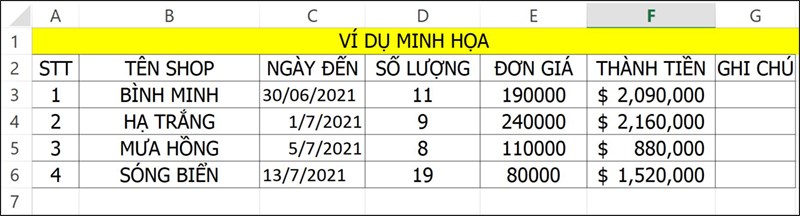
Dữ liệu minh họa.
Bước 1: Bạn nhập hàm như hình vào ô tham chiếu.
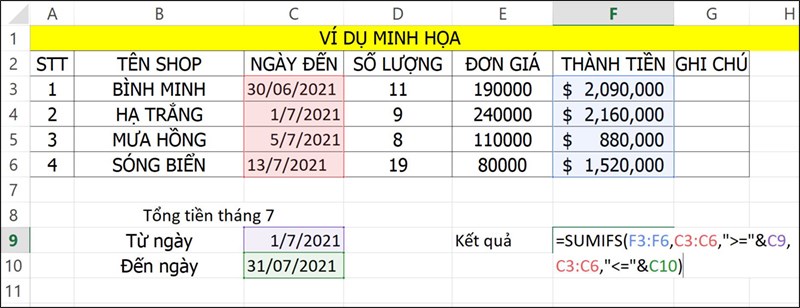
Ví dụ minh họa cách viết điều kiện dạng Date
Bước 2: Bạn nhấn Enter để hiển thị kết quả
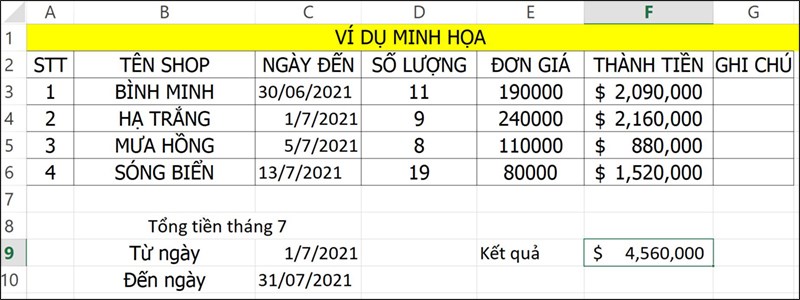
Nhấn Enter để hiển thị kết quả
3. Cách viết điều kiện dạng Text
Khi viết điều kiện dạng Text có một đặc thù của dữ liệu Text là KHÔNG kèm với dấu toán tử. Thay vào đó là những ký tự đại diện cho tính chất bắt đầu, kết thúc có chứa ký tự,…
- Ký tự * đại diện có bất kỳ ký tự nào và không giới hạn số ký tự.
- Ký tự ? đại diện cho một ký tự bất kỳ.
Lưu ý: Thứ tự đặt ký tự * ? ở trước hay ở sau ký tự làm điều kiện sẽ ảnh hưởng lớn tới kết quả của điều kiện.
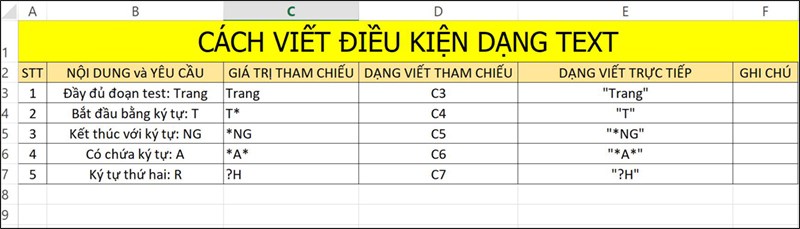
Cách viết điều kiện dạng Text
Ví dụ: Tính tổng sản phẩm là Sách Tham Khảo (STK) trong bảng dữ liệu sau:
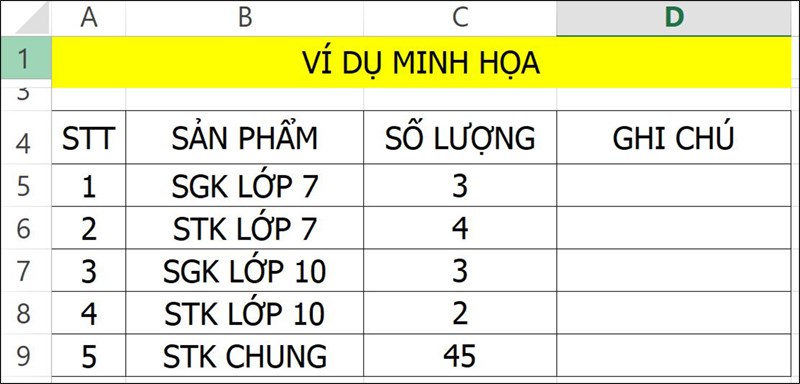
Dữ liệu minh họa.
Bước 1: Bạn nhập hàm như hình vào ô tham chiếu.
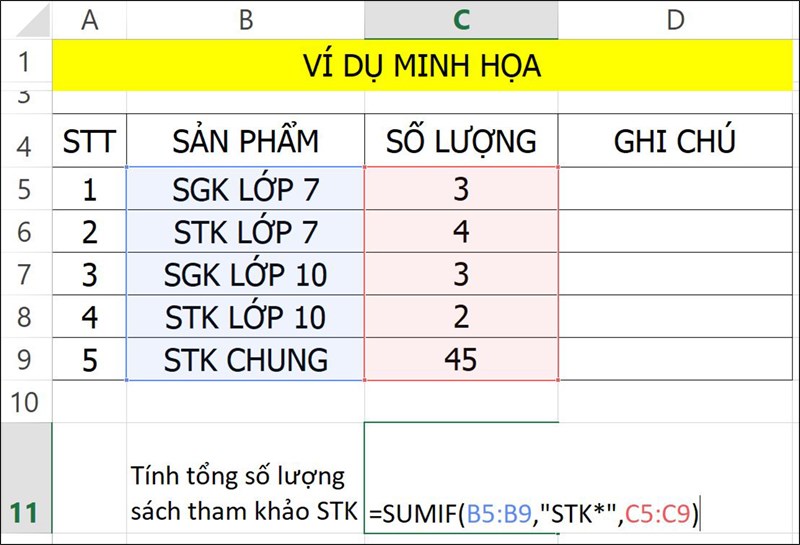
Ví dụ minh họa cách viết điều kiện dạng Text
Bước 2: Bạn nhấn Enter để hiển thị kết quả
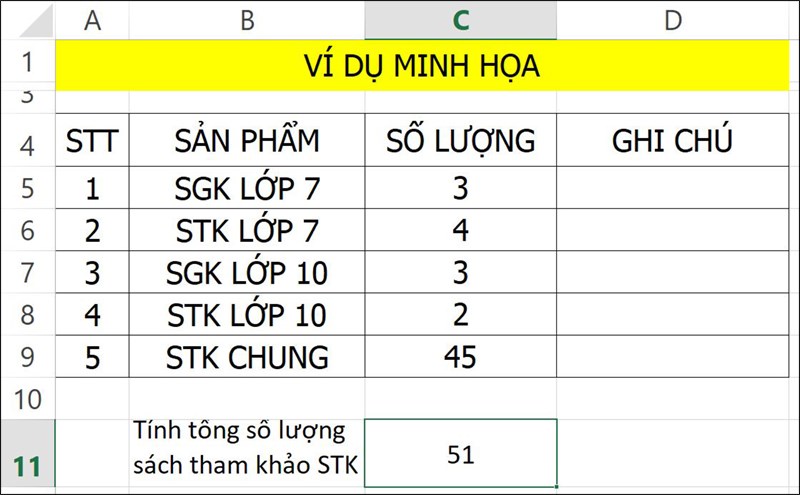
Nhấn Enter để hiển thị kết quả
Trên đây là bài viết Criteria trong Excel là gì? Cách viết criteria theo các hàm tính toán. Hy vọng bài viết sẽ giúp bạn thực hiện được trong công việc cũng như học tập và nếu bạn có góp ý hãy để lại bình luận bên dưới và đứng quên chia sẻ nếu thấy hữu ích bạn nhé.